Ako opraviť chybu Bad Pool Caller Error v systéme Windows 10
BAD_POOL_CALLER, známy aj pod názvom BSOD STOP kód 0x000000C2 (alebo 0xC2) znamená, že aktuálne vlákno procesora podáva zlú požiadavku na fond.
Čo to znamená? Mohlo by to poukazovať na situáciu, keď sa softvér pokúša použiť vlákno procesora, ktoré nie je dostupné, pretože ho používa iný program. Môže to tiež znamenať, že vlákno ani neexistuje.
V mnohých prípadoch chyba 0xC2 Bad Pool Caller indikuje a ovládač zariadenia problém.
STOP 0x000000C2 Chyby
Chyba sa vždy objaví v správe STOP, bežnejšie nazývanej a Modrá obrazovka smrti (BSOD). Môžete to vidieť pri prvom spustení počítača, hneď po prihlásení, keď robíte niečo konkrétne, ako je prehrávanie videa alebo otváranie programu, alebo dokonca hneď po novej inštalácii systému Windows 10.
Chybová obrazovka sa zvyčajne zobrazí so správou, ako je jedna z týchto:
- Vo vašom počítači sa vyskytol problém a je potrebné ho reštartovať. Ak sa chcete dozvedieť viac, túto chybu môžete neskôr vyhľadať online: BAD_POOL_CALLER
- Kód zastávky: BAD_POOL_CALLER
Ak STOP 0x000000C2 nie je presný STOP kód, ktorý vidíte, alebo BAD_POOL_CALLER nie je tá istá správa, pozrite si naše Kompletný zoznam kódov chýb STOP a pozrite si informácie o riešení problémov pre správu STOP, ktorá sa vám zobrazuje.
Ako opraviť chybu Bad Pool Caller Error v systéme Windows 10
Pred prechodom na zložitejšie a menej užitočné tipy postupujte podľa týchto krokov, aby ste vyriešili možné jednoduché opravy:
-
Reštartujte počítač. Chyba môže byť taká dočasná, že stačí jednoduchý reštart.
Keďže ste pravdepodobne na chybovej obrazovke, najlepším spôsobom reštartovania je stlačiť tlačidlo napájania (možno ho budete musieť podržať). Po niekoľkých sekundách ho znova stlačte, aby ste sa spustili.
-
Odstráňte nedávno nainštalované programy. Alebo ich prinajmenšom úplne vypnite a zistite, či sa chyba vráti.
Antivírusové nástroje a ďalší softvér môžu zasahovať do inej časti vášho počítača, napríklad ovládača, a spôsobiť chybu 0xC2. Ak to funguje na zastavenie BSOD, možno budete musieť hľadať alternatívny program.
Z akéhokoľvek dôvodu niektorí používatelia úspešne vyriešili chybu BAD_POOL_CALLER odinštalovaním aplikácie Dell SupportAssist. Ak ho máte, použite jeden z programov zo zoznamu prepojeného vyššie na jeho odstránenie predtým, ako budete pokračovať so zvyškom týchto návrhov. Môžeš skús ho tiež preinštalovať ak za chybu môže zastaraná verzia.
Ak chyba BAD_POOL_CALLER nie je niečo, čo ste videli v minulosti a váš počítač momentálne funguje správne, budete musieť spustiť do núdzového režimu so sieťou na dokončenie tohto kroku a väčšiny ostatných nižšie.
-
Skontrolujte aktualizácie ovládačov. Niektoré ovládače majú chyby, ktoré spúšťajú túto špecifickú chybu modrej obrazovky.
Toto je štandardné riešenie pre chybu 0x000000C2, takže skúste všetky tri tieto tipy:
- Vyhľadajte zmeny hardvéru pomocou otvorenie Správcu zariadení, kliknite pravým tlačidlom myši na svoj počítač v hornej časti zoznamu a vyberte Vyhľadajte zmeny hardvérua potom reštartovanie. Systém Windows spustí kontrolu ovládačov, ale nemusí fungovať pre všetky zariadenia.
- Spustite systém v núdzovom režime (uistite sa, že je to s podporou siete; pozri krok 2) a použite a nástroj na aktualizáciu ovládačov.
- Aktualizujte ovládače manuálne. Niektorí používatelia, ktorí zaznamenali túto chybu, museli rozbaliť ovládač a použiť Správcu zariadení na jeho manuálnu aktualizáciu. Všetky smery sú v tomto odkaze.
-
Odinštalujte najnovšie aktualizácie systému Windows. Jedným z nich môže byť spustenie BSOD.
Ak máte otvoril ponuku Rozšírené možnosti spustenia, ísť do Riešenie problémov > Pokročilé nastavenia > Odinštalovať aktualizácie na odstránenie najnovšej aktualizácie kvality alebo funkcií.
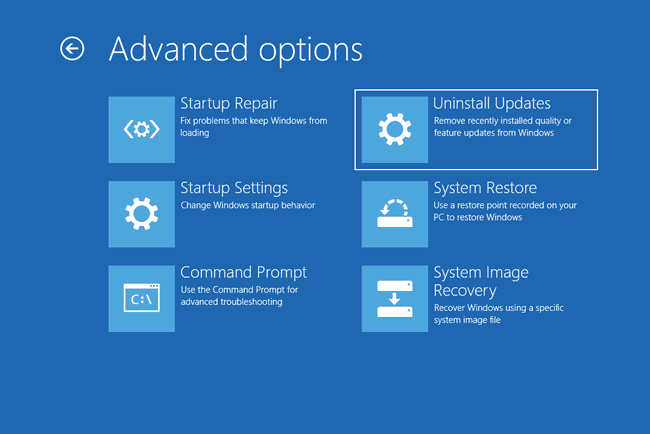
Inak, otvorte Ovládací panel a vyhľadajte a vyberte Pozrite si nainštalované aktualizácie. Vyberte najnovšiu aktualizáciu (alebo vyberte tú, o ktorej sa domnievate, že by to mohol byť problém), vyberte Odinštalovať a potom Ánoa reštartujte počítač.

-
Použite Obnovovanie systému vrátiť počítač do predchádzajúceho stavu. Zruší posledné systémové zmeny, ktoré mohli byť príčinou chyby Bad Pool Caller.
Aktualizácie systému Windows nainštalované medzi teraz a bodom obnovenia budú tiež odstránené, čo je skvelé, ak v predchádzajúcom kroku boli nejaké aktualizácie, ktoré ste nemohli odstrániť.
Môžeš spustite tento nástroj z príkazového riadka s rstrui.exe príkaz, ak je to všetko, k čomu máte prístup. Funguje to aj cez ponuku ASO spomenutú v predchádzajúcom kroku.
Ak tento krok vyrieši problém, pozrite si časť Ako zabrániť tomu, aby aktualizácie systému Windows zlyhali v počítači. Budete musieť vykonať zmeny v tom, ako je nakonfigurovaný, a dodržiavať niektoré osvedčené postupy týkajúce sa inštalácie znova aktualizuje, alebo sa môže vyskytnúť rovnaký problém pri ďalšej automatickej inštalácii týchto záplat systémom Windows znova.
Zaviesť do Nástroj na diagnostiku pamäte systému Windows aby ste zistili, či za chybu môže pamäť. Ak áno, možno budete musieť vymeňte zlú RAM.
Niektoré chyby BSOD sa vyriešia po a Aktualizácia systému BIOS. Vzhľadom na to, že všetky vyššie uvedené kroky boli dokončené bez úspechu, toto je vaša ďalšia najlepšia možnosť.
-
Spustite overovač ovládačov. Je súčasťou systému Windows 10; vykonať overovateľa príkaz v príkazovom riadku, aby ste mohli začať. Ak si nie ste istí, ktorý ovládač(y) skontrolovať, vyberte možnosť overiť všetky.
Spoločnosť Microsoft poskytuje ďalšie informácie o tomto nástroji v tomto odkaze.
Toto je pokročilý krok, ktorý môžete preskočiť, ak vám to nevyhovuje. Ak však všetko ostatné zlyhá, možno sa sem budete musieť vrátiť a dokončiť to.
Spustite program na čistenie registrov opraviť problémy súvisiace s registrom. Keďže ste sa dostali až sem bez akéhokoľvek úspechu, považujte to za posledné úsilie pred posledným návrhom nižšie.
-
Použite Obnoviť tento počítač preinštalovať Windows 10. V tomto bode je softvérová chyba, ako je táto, opraviteľná iba úplným preinštalovaním operačného systému.
Počas tohto procesu si môžete vybrať, či chcete ponechať svoje osobné súbory nedotknuté alebo nie. Pozri Ako resetovať počítač v systéme Windows 10 pre pomoc.
Niektorí ľudia stále pociťujú BAD_POOL_CALLER BSOD v systéme Windows 10 po preinštalovaní. Je to pravdepodobne spôsobené problémom s programom alebo ovládačom, takže sa uistite, že ste tieto veci najskôr vylúčili vykonaním krokov 2 a 3.
Potrebujete ďalšiu pomoc?
Ak nemáte záujem vyriešiť tento problém sami, viď Ako opravím svoj počítač? Úplný zoznam vašich možností podpory a pomoc so všetkým, čo na ceste je, ako je zisťovanie nákladov na opravu, vyberanie súborov, výber opravárenskej služby a oveľa viac.
